Få de ultimative procedurer for, hvordan man konverterer NEF til JPG
Når vi tager billeder, ønsker vi altid at beholde de mindeværdige øjeblikke i vores liv i billeder af den bedste kvalitet. Det er grunden til, at folk køber fremragende kameraer, der giver fantastiske resultater. Du kan dog opnå den bedste billedkvalitet ved at gemme råbilledet. Men det kan give mange problemer. NEF står for Nikon Electronic Format. Nikon, en af de mest populære kameraproducenter, bruger rå billedformater. Der er tidspunkter, hvor du ikke kan se filerne på en computer. Det kræver et professionelt program, som ofte er dyrt og svært at arbejde med. I denne situation er den bedste løsning at konvertere NEF-filerne til et universelt billedformat som JPG. Fleksibiliteten i dette format gør det muligt for dig at se billeder på næsten enhver enhed. Og samtidig kan det spare plads på dit lager. Hvis du vil konvertere dine filer til en JPG-fil, skal du læse denne vejledning og lære det bedste NEF til JPG konvertere du kan bruge.
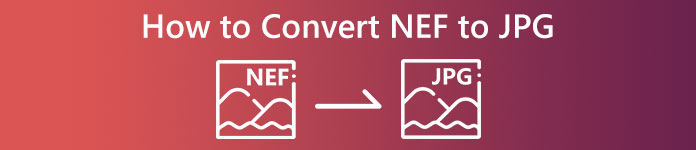
Del 1. NEF vs. JPG
| Filformat | NEF | JPG / JPEG |
| Filnavnsudvidelse | .nef | .jpg / .jpeg |
| Fulde navn | Nikon elektronisk format | Joint Photographic Expert Group |
| Udviklet af | Nikon | Joint Photographic Expert Group |
| Beskrivelse | Nikon Raw Image-filer er kendt som NEF filer. Ligesom andre RAW-billedfiler gemmer NEF-filer al information, som kameraet har optaget før behandling. Det inkluderer metadata som kamera- og linsemodeller. NEF-fotos tilbyder utrolig høj billedkvalitet. | Den Joint Photographic Experts Group oprettede JPG format i slutningen af 1980. Det omfatter også lagring af billeder på digitale kameraer og andre reproduktionsværktøjer. Den tabsgivende komprimeringsmetode JPEG-filer bruger til op til 24-bit farve og mere billedlagring. |
| Kompression | Tabt | Tabt |
| Tilknyttede programmer/browsere | Adobe Lightroom IrfanView Graphic Viewer Adobe Photoshop ViewNX 2 Pics.io | IrfanView Graphic Viewer Fotos Program Paint Adobe Photoshop Google Chrome Internet Explorer Microsoft Edge Mozilla Firefox |
Del 2. Sådan konverteres NEF til JPG på nettet
Sådan konverteres NEF til JPG på Safeimageconverter
Brug Sikker billedkonverter at konvertere online fra JPF til NEF billedformat hurtigt. Med dette enkle onlineværktøj kan du nemt ændre filformatet. Billedkonverteren er gratis, online og kræver ikke installation, så du kan bruge den så ofte du vil uden at bruge noget. Du behøver kun at uploade den originale fil til dette værktøj for at få en transformeret billedfil i NEF-format. Værktøjet er også ret nyttigt og giver os mulighed for at spare vigtig tid. Vi kan hurtigt og nemt konvertere fra jpg til NEF-format. Du kan konvertere filerne direkte i browseren. Men når billedfilerne konverteres, vises der mange forstyrrende reklamer på skærmen. Der er også nogle tilfælde, hvor onlineværktøjet viser fejl efter konverteringsprocessen. En internetforbindelse anbefales også, når du bruger dette onlineværktøj.
Trin 1. Gå til hjemmesiden for Sikker billedkonverter internet side. Klik derefter på Vælg fil knappen for at uploade den NEF-fil, du ønsker at konvertere.
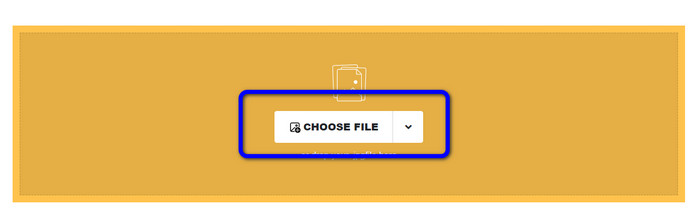
Trin 2. Efter upload, billedkonverter konverterer billedfilen automatisk. Efter konverteringsprocessen skal du klikke på Hent knap. På denne måde kan du gemme det konverterede billede på din computer.

Del 3. Praktisk metode til at konvertere NEF til JPG på Mac og Windows
Hvis du foretrækker at bruge Windows eller Mac til at konvertere NEF til JPG, skal du bruge Photoshop. Adobe Photoshop er ikke kun godt til at redigere billeder. Det er også pålideligt med hensyn til konvertering af forskellige filer, herunder NEF. Derudover kan du lave en batchkonvertering af NEF til JPG i Photoshop. Den har også en hurtig konverteringsproces, hvilket gør den perfekt til alle brugere. Desuden kan offline-programmet holde kvaliteten af dine billeder. På denne måde, efter konvertering af filerne, vil det sikre, at billedet stadig får en tilfredsstillende kvalitet. Adobe Photoshop er dog ikke 100% gratis. Du skal købe et abonnement for at bruge programmet. Det tilbyder kun en 7-dages gratis prøveversion. Derudover er installationsprocessen for kompliceret.
Trin 1. Hent Adobe Photoshop på din computer. Efter installation af programmet skal du starte det for at se grænsefladen. Bagefter skal du gå til Fil menu, og vælg Åben for at indsætte NEF-billedfilen.
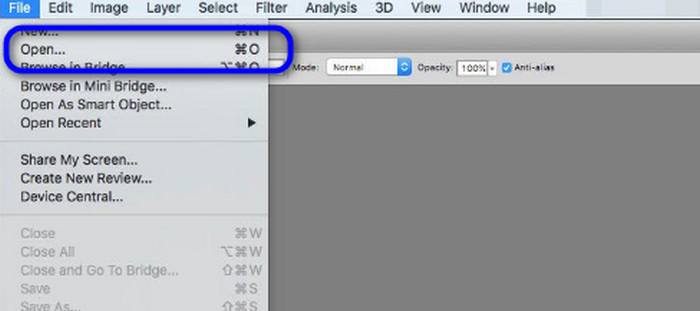
Trin 2. Når du har indsat NEF-billedet på grænsefladen, skal du gå igen til Fil menuen, og vælg Gem som mulighed.
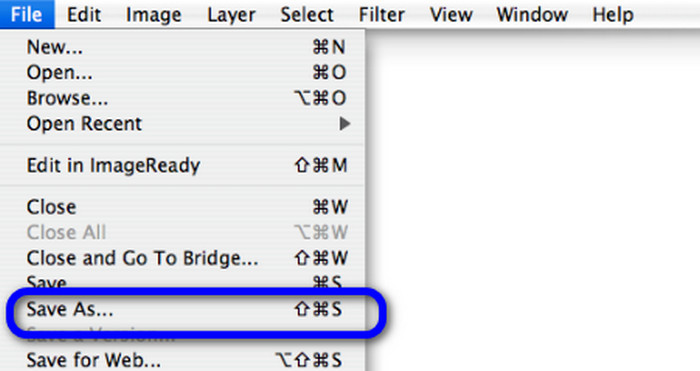
Trin 3. Vælg derefter JPG fra formatindstillingen og klik Gemme.
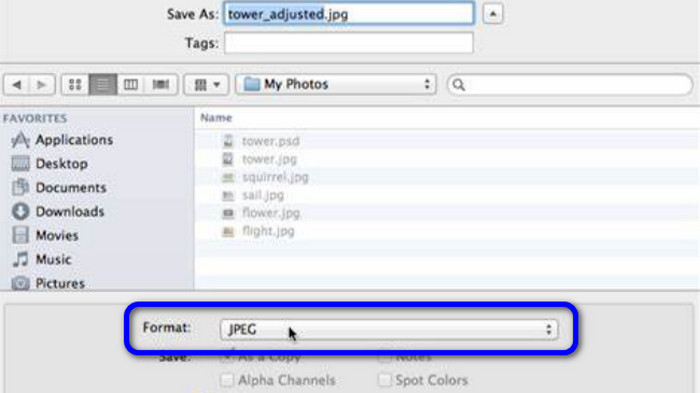
Del 4. Anbefalet billedkonverter
I denne del, hvis du leder efter en anden billedkonverter til at konvertere andre billedformater online ved hjælp af FVC Free Image Converter har den bedste løsning til dig. Denne online billedkonverter kan nemt konvertere forskellige formater. FVC Free Image Converter understøtter JPG, PNG, GIF, BMP, TIFF og mere. Du kan også få adgang til billedkonverteren på forskellige browsere, såsom Google, Explorer, Edge, Firefox og mere. Derudover kan du afslutte konverteringsprocessen på få sekunder, hvilket gør det praktisk for alle brugere. Du kan også uploade flere billeder i dette onlineværktøj. Med sin batchkonverteringsfunktion kan du uploade op til 40 billeder samtidigt. Derudover, når du downloader de konverterede billeder, kan du downloade dem med et enkelt klik.
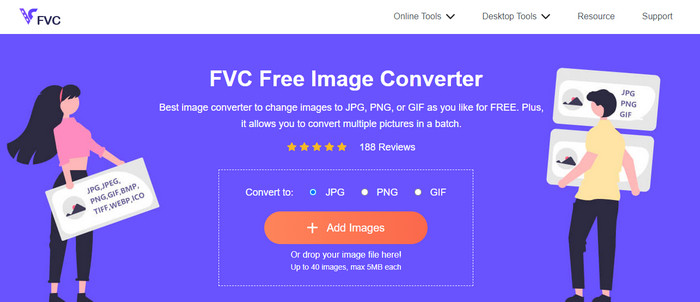
Del 5. Ofte stillede spørgsmål om konvertering af NEF til JPG
1. Er det muligt at konvertere JPG til NEF?
Desværre kan du ikke konvertere en JPG-fil til NEF. Dette skyldes, at NEF er et faktisk skud taget på et Nikon-kamera. NEF-formatet bruges, når en fotograf bruger et Nikon-kamera og uploader digitale filer.
2. Hvordan åbner man en NEF fil?
Du kan nemt åbne NEF-filen, hvis du har det rigtige codec på din Windows. Men hvis du ikke kan åbne filen NEF, har du brug for hjælp fra programmer, der kan downloades. Du kan bruge Microsoft Camera Codec Pack, Adobe Photoshop, Irfan View, GIMP og mere.
3. Hvorfor skal du konvertere fra NEF til JPG?
Det er vigtigt at konvertere NEF til JPG, fordi nogle programmer og billedredigeringsprogrammer ikke understøtter NEF-filer. NEF har også en stor filstørrelse, der bruger for meget lagerplads på enheden. Så det bedste valg er at vende NEF-filen til JPG.
Konklusion
NEF-filerne kan tilbyde dig billeder i høj kvalitet. Nogle browsere og programmer understøtter dog ikke filen, hvilket er frustrerende. Heldigvis gav indlægget en fremragende løsning til at konvertere NEF til JPG. Derudover introducerede indlægget dig til en anden online billedkonverter, du kan bruge til at konvertere andre billedformater, dvs FVC Free Image Converter. Du kan bruge denne online-konverter til at konvertere forskellige billedformater.



 Video Converter Ultimate
Video Converter Ultimate Skærmoptager
Skærmoptager



